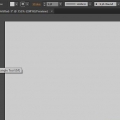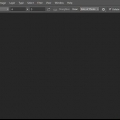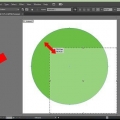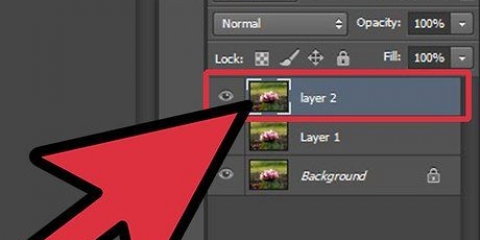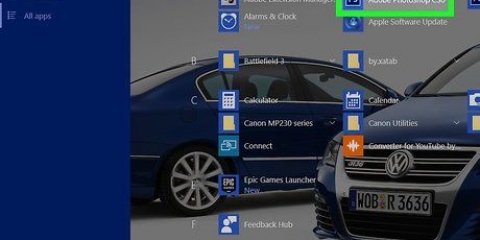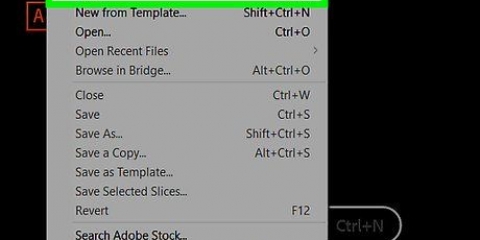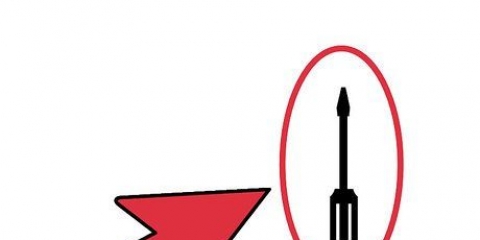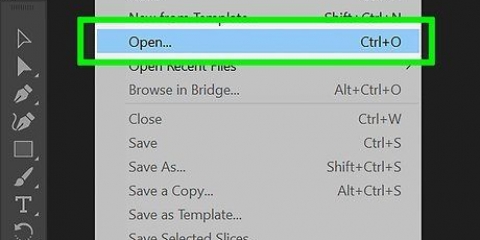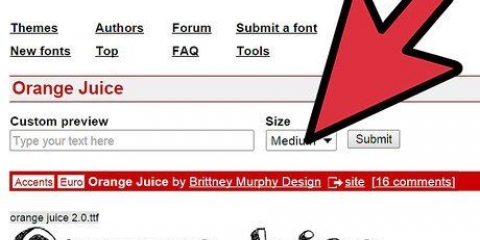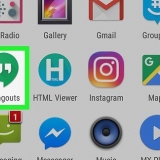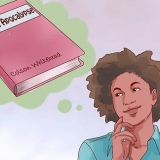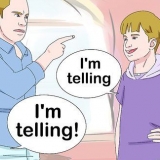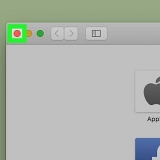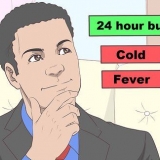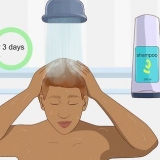Fai clic su "File" e poi su "Salva per il Web". Nella finestra di dialogo che appare, seleziona "PNG-24" dal menu a discesa e seleziona la casella accanto a "Trasparenza" se hai uno sfondo trasparente. Fai clic su "Salva", scegli una posizione di salvataggio e quindi fai nuovamente clic su "Salva". Se vuoi un file più piccolo con meno colori, scegli `.GIF` dal menu, invece di `.PNG-24`. Le immagini salvate in questo formato si caricheranno più velocemente online, ma spesso sono meno nitide.
Ad esempio, se l`immagine è una stella nera su uno sfondo a scacchiera, puoi usare la bacchetta magica per rimuovere lo sfondo. La tua immagine ha molti colori, come una foto, quindi usa lo strumento Penna. 

Ad esempio, facendo clic con la bacchetta magica su un triangolo rosa con uno sfondo viola, verrà selezionato solo il triangolo rosa. Se sono presenti più forme rosa sullo sfondo viola, verranno selezionate tutte le forme rosa. Se più di un oggetto nell`immagine ha lo stesso colore, verranno tutti selezionati quando fai clic su quel colore in un punto qualsiasi dell`immagine.
Ad esempio, se vuoi rimuovere lo sfondo da un`immagine con un cerchio rosso e un contorno blu, usa "Colore tratto" in modo che la linea blu sia all`interno della tua selezione. Quando fai clic con la bacchetta magica su una determinata linea di colore, con questa opzione, vengono selezionati anche tutti gli oggetti con una tale linea di colore attorno ad essa.
L`impostazione predefinita è 32px, il che significa che facendo clic su un singolo colore si selezionerà tutto ciò che corrisponde a quel colore, oltre a lievi variazioni estreme su quel colore (entro 32px). Se l`oggetto ha una sfumatura di colore, è possibile aumentare la tolleranza in modo da selezionare più colori. Per la maggior parte degli oggetti, il valore predefinito è il migliore.







Fare clic su "File", quindi su "Salva per il Web". Scegli "GIF" come tipo di file e seleziona la casella "Trasparenza" se lo sfondo è trasparente. Fai clic su "Salva", inserisci un nome file e scegli una posizione per la tua immagine; quindi fare nuovamente clic su "Salva". Se la tua immagine contiene più colori di 256, il massimo per i file GIF (ad esempio una foto), scegli "PNG-24" invece di GIF. Salva il file come .File PNG, compatibile con la maggior parte delle applicazioni Internet. Seleziona la casella accanto a "Trasparenza" se hai uno sfondo trasparente. Fai clic su "Salva", scegli una posizione di salvataggio e quindi fai nuovamente clic su "Salva".
Rimuovere gli sfondi da un'immagine in adobe illustrator
Per rimuovere lo sfondo da un`immagine in Adobe Illustrator, usa la penna o la bacchetta magica per disegnare una linea attorno all`oggetto in primo piano. Quindi fai clic con il pulsante destro del mouse sull`immagine e seleziona "Crea maschera di ritaglio". Da lì è facile "rimuovere" lo sfondo e utilizzare la tua immagine su siti Web o altri progetti creativi. Scopri come utilizzare gli strumenti di Illustrator per rimuovere lo sfondo da foto e loghi, rendere trasparenti gli sfondi e salvare la nuova immagine.
Passi
Metodo 1 di 2: strumento penna

1. Apri la tua immagine in Adobe Illustrator.

2. premerez per aprire Zoom. Per rimuovere lo sfondo da una foto, traccia un contorno preciso attorno alla parte della foto che desideri conservare. Lo strumento Zoom ti consente di lavorare con la massima precisione.
È un`immagine semplice, come una singola forma o un contorno, quindi usa la bacchetta magica.

3. premere⌘ cmd+spazio (Mac) o Ctrl+spazio (PC) per ingrandire.

4. premereP per selezionare lo strumento Penna. Con questo strumento puoi selezionare un oggetto disegnando un contorno con pochi clic del mouse. Ogni clic posiziona un "punto di ancoraggio". Posizionando più punti di ancoraggio, apparirà una linea che collegherà il nuovo punto con il predecessore.
Puoi anche selezionare questo strumento facendo clic sull`icona della penna stilografica nella barra degli strumenti.

5. Fare clic una volta sul bordo dell`oggetto in primo piano per posizionare il primo punto di ancoraggio. L`obiettivo finale è creare un contorno attorno all`oggetto in primo piano (dove rimuoverai lo sfondo dietro) usando questi punti di ancoraggio.

6. Fare clic attorno al perimetro dell`oggetto per creare il ritaglio, fino a tornare al primo punto di ancoraggio. Fare clic lungo l`intero contorno dell`oggetto in primo piano, fino a tornare al punto di partenza. Cerca di rimanere il più vicino possibile al contorno dell`oggetto: Illustrator cercherà di correggere i clic del mouse nel miglior modo possibile.
Premere sul barra spaziatrice per spostare l`immagine in modo che appaiano quei pezzi che non sono visibili. Questo è utile se hai ingrandito così tanto da non poter più vedere l`intera immagine. Il cursore si trasforma in una piccola mano: usalo per trascinare l`immagine in qualsiasi direzione, visualizzando altre parti senza interrompere la continuità del contorno.

7. Fare clic (di nuovo) sul primo punto di ancoraggio per completare il contorno. L`oggetto è ora completamente circondato da un contorno tratteggiato.

8. Fare clic sullo strumento Seleziona per mostrare tutti gli oggetti. La parte dell`immagine attorno alla quale hai disegnato il contorno è ora considerata un oggetto in sé. Sia l`oggetto appena selezionato che lo sfondo ora hanno un contorno come selezione (di solito una linea blu).

9. Fare clic una volta sull`oggetto in primo piano, quindi tenere premuto⇧Cambio premuto mentre si fa clic sullo sfondo. Seleziona entrambi gli oggetti contemporaneamente.

10. Fare clic con il tasto destro (oCtrl+fare clic) sull`oggetto in primo piano e selezionare "Crea maschera di ritaglio". Questo renderà lo sfondo bianco. Ora l`oggetto in primo piano con il contorno viene fuori davvero.
Uno sfondo bianco uniforme semplifica la modifica del colore di sfondo.

11. Rimuovi lo sfondo bianco per renderlo trasparente. Se si desidera salvare solo l`immagine in primo piano senza sfondo, premere Y per attivare la bacchetta magica, e fare clic sullo sfondo bianco. Quindi premere del.

12. Salva la tua immagine come .EPS da utilizzare in dtp o software di progettazione. Esso .Il formato EPS è ampiamente utilizzato in quasi tutti i programmi di grafica e di elaborazione testi. Fai clic su "File", quindi su "Salva con nome", quindi scegli "Illustrator EPS (*.EPS)" dal menu a discesa Tipo di file. Digita un nome per il tuo file e fai clic su "Salva".
Se hai reso trasparente lo sfondo, sarà ancora trasparente quando lo salvi come questo tipo.

13. Salva la tua immagine come a .PNG per il web. I file PNG sono grafica web di alta qualità che supportano sfondi trasparenti. Questo tipo di file funziona al meglio con le foto poiché supportano 16 milioni di colori.
Metodo 2 di 2: strumento bacchetta magica

1. Determina se la bacchetta magica è adatta alla tua immagine. Poiché la bacchetta magica usa il colore o lo spessore di linea per creare "magicamente" una selezione con un solo clic, questo metodo funziona meglio su immagini in cui lo sfondo contrasta nettamente con un oggetto.

2. Fare doppio clic sulla bacchetta magica nella barra degli strumenti a sinistra per aprire il pannello della bacchetta magica. Questo strumento sembra una bacchetta magica con scintille che escono dall`alto. Usa questo pannello per controllare quali aree dell`immagine vengono selezionate quando fai clic con la bacchetta magica su un oggetto nell`immagine.

3. Seleziona "Colore di riempimento" se l`elemento che desideri isolare ha un solo colore. Con questa impostazione, la bacchetta magica selezionerà tutto nella tua immagine che corrisponde al colore su cui hai cliccato.

4. Seleziona "Colore linea" se l`oggetto che desideri selezionare è circondato da una linea di colore specifica. Colore linea determina il colore della linea attorno a un oggetto, mentre Colore riempimento è il colore all`interno della stessa linea. Se si utilizza il colore della linea come parametro, fare clic sulla linea attorno all`oggetto per indicare il colore e non nell`oggetto.

5. Inserisci il numero di pixel (0-255 per RGB, 0-100 per CMYK) nella casella "tolleranza" se hai scelto "Colore riempimento" o "Colore linea" come opzione. La tolleranza indica quanto è flessibile (o tollerante) lo strumento nel trovare i colori corrispondenti rispetto all`area in cui hai fatto clic con la bacchetta magica.

6. Seleziona `Spessore linea` per selezionare linee di qualsiasi colore dello stesso spessore. Questo selezionerà tutte le linee che hanno lo stesso spessore di quella che hai selezionato.

7. Digita un numero compreso tra 0 e 1000 (pixel) nella casella "tolleranza" se hai scelto "Spessore linea" come opzione. Un numero più basso implica una corrispondenza più esatta. Se fai clic su una linea di 10px con una tolleranza di 0, lo strumento selezionerà solo quelle linee che sono esattamente 10px.
Per impostazione predefinita, questa opzione è impostata su 5px, che probabilmente non è sufficientemente precisa per le linee più sottili. Se noti che l`opzione predefinita seleziona più righe del previsto, cambia la tolleranza su 0.

8. Fare clic nell`immagine sull`oggetto che si desidera isolare. Fare clic una volta sull`oggetto in primo piano per selezionarlo secondo i criteri specificati nelle impostazioni della Bacchetta magica. Quando si fa clic sull`oggetto, attorno alla selezione viene visualizzato un contorno punteggiato.
Se la selezione non è quella prevista, premere ⌘ cmd+⇧Cambio+un (Mac) o Ctrl+⇧Cambio+un (Windows) per deselezionare il meteo. Quindi torna al pannello Bacchetta magica per regolare le opzioni e riprova.

9. Tieni la chiave⇧Cambio premuto e fare clic sullo sfondo. Questa azione seleziona sia l`oggetto in primo piano che quello di sfondo.

10. Fare clic con il tasto destro (oCtrl+fare clic) sull`immagine in primo piano e selezionare "Crea maschera di ritaglio". Questa azione rimuove immediatamente lo sfondo, lasciando solo l`immagine in primo piano e uno sfondo bianco.

11. Rimuovere lo sfondo rendendolo trasparente. premere Y per selezionare la Bacchetta magica (questa volta non è necessario aprire il pannello), fare clic una volta sullo sfondo bianco e premere del.

12. Salva la tua immagine come .EPS per usarlo in dtp o software di progettazione. Esso .Il formato EPS supporta sfondi trasparenti ed è ampiamente utilizzato in quasi tutti i programmi di grafica e di elaborazione testi. Fai clic su "File", quindi su "Salva con nome", quindi scegli "Illustrator EPS (*.EPS)" dal menu a discesa Tipo di file. Digita un nome per il tuo file e fai clic su "Salva".

13. Salva la tua immagine come.GIF per il web. I file GIF si caricano molto velocemente e supportano sfondi trasparenti. A meno che non utilizzi una foto multicolore, GIF è l`opzione migliore per salvare l`immagine.
Articoli sull'argomento "Rimuovere gli sfondi da un'immagine in adobe illustrator"
Condividi sui social network:
Simile
Popolare